ロールアドレスとは?営業メールマーケティング基礎知識と注意点
ロール (role) とは、役割や役目や権限のような意味があります。ロールアドレス (role address) は、個人ではなく特定の役割や部署に割り当てられた「役割型」のメールアドレスです。
例えば、info@company.com、sales@company.com、support@company.comなどが該当します。
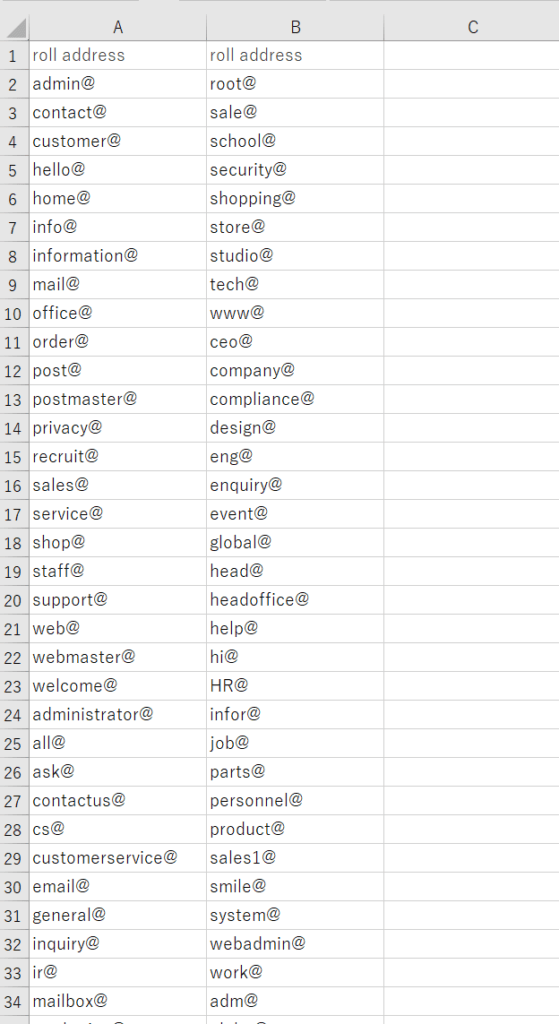
ロールアドレスの定義と基本的な特徴
主な特徴として
- 特定の役割や部署に紐づいている
- 複数の人で共有して使用できる
- 担当者が変わっても同じアドレスを継続して使える
ロールアドレスと個人アドレスの違い
| 項目 | ロールアドレス | 個人アドレス |
|---|---|---|
| 用途 | 部署や機能の窓口 | 個人との連絡用 |
| 例 | info@, sales@ | yamada@, suzuki@ |
| 管理者 | 複数人で共有 | 個人が専用使用 |
| 継続性 | 担当者が変わっても継続 | 異動・退職で変更 |
一般的な用途と活用シーン
企業の基本的な窓口アドレス
info@ (最も一般的な窓口アドレス)、contact@ (スパム対策として代替使用)、company@ (一般的な企業窓口)
経理部用メールアドレス
payment@(支払い関連の連絡用)、invoice@(請求書関連)、accounts@(経理業務全般)、accounting@(経理業務全般)、billing@(請求業務専用)
人事部(HR)関連のアドレス
hr@(最も一般的)、jinji@(日本企業でよく使用)、personnel@、recruit@(採用関連専用)、careers@(キャリア採用専用)
総務部関連のアドレス
soumu@(日本企業で一般的)、general@、office@、corporate@、head.office@3
法務部関連のアドレス
legal@、compliance@(コンプライアンス関連)、privacy@(個人情報保護関連)、corporate@(企業法務関連)
ロールアドレスユーザー名一覧
| role address | role address |
|---|---|
| admin@ | accounts@ |
| contact@ | administration@ |
| customer@ | ads@ |
| hello@ | adwords@ |
| home@ | allstaff@ |
| info@ | announce@ |
| information@ | assistenza@ |
| mail@ | backup@ |
| office@ | biz@ |
| order@ | booking@ |
| post@ | campaign@ |
| postmaster@ | captain@ |
| privacy@ | care@ |
| recruit@ | careers@ |
| sales@ | central@ |
| service@ | client@ |
| shop@ | clinic@ |
| staff@ | consulting@ |
| support@ | contact-us@ |
| web@ | core@ |
| webmaster@ | corp@ |
| welcome@ | corporate@ |
| administrator@ | corporatesales@ |
| all@ | creative@ |
| ask@ | csm@ |
| contactus@ | customercare@ |
| cs@ | domain@ |
| customerservice@ | employment@ |
| email@ | enquiries@ |
| general@ | europe@ |
| inquiry@ | expert@ |
| ir@ | facebook@ |
| mailbox@ | fbl@ |
| marketing@ | feedback@ |
| master@ | finance@ |
| media@ | friends@ |
| pr@ | frontdesk@ |
| press@ | group@ |
| reception@ | head.office@ |
| request@ | homes@ |
| root@ | hotel@ |
| sale@ | hotline@ |
| school@ | house@ |
| security@ | hq@ |
| shopping@ | hrdept@ |
| store@ | import@ |
| studio@ | inquiries@ |
| tech@ | intern@ |
| www@ | internship@ |
| ceo@ | investor@ |
| company@ | IPhone@ |
| compliance@ | jobs@ |
| design@ | lead@ |
| eng@ | logistics@ |
| enquiry@ | management@ |
| event@ | md@ |
| global@ | me@ |
| head@ | member@ |
| headoffice@ | members@ |
| help@ | mkt@ |
| hi@ | moreinfo@ |
| HR@ | mt@ |
| infor@ | music@ |
| job@ | network@ |
| parts@ | newsletter@ |
| personnel@ | no-reply@ |
| product@ | orders@ |
| sales1@ | owners@ |
| smile@ | partner@ |
| system@ | planning@ |
| webadmin@ | postbox@ |
| work@ | prepress@ |
| adm@ | president@ |
| alpha@ | prod@ |
| apply@ | products@ |
| business@ | project@ |
| career@ | purchase@ |
| concierge@ | qa@ |
| data@ | receptionist@ |
| director@ | recruiting@ |
| export@ | recruitment@ |
| food@ | reservation@ |
| helpdesk@ | reservations@ |
| international@ | returns@ |
| manager@ | rh@ |
| news@ | sac@ |
| noreply@ | sales2@ |
| online@ | science@ |
| abuse@ | se@ |
| academy@ | secretary@ |
| account@ | sem@ |
| accounting@ | seo@ |
ロールアドレスのメリット
担当者変更時の継続性
- 担当者が異動や退職しても、同じメールアドレスを継続して使用できる
- お客様は新しい担当者のアドレスを覚える必要がない
- 過去のメールのやり取りも引き継ぎやすい
具体例:営業部のsales@というアドレスを使用していれば、山田さんから鈴木さんに担当が変わっても、お客様は今までと同じアドレスに連絡できます。
情報共有の効率化
- チーム全員が同じメールを同時に確認できる
- 休暇中の担当者の代わりに他のメンバーが対応可能
- 重要な情報を見落とすリスクが減少
具体例:カスタマーサポートチームでsupport@を共有すれば、お客様からの問い合わせにチーム全員で対応できます。誰かが休みでも、他のメンバーがすぐに対応できます。
組織的な管理のしやすさ
- 部署やチーム単位でメールを管理できる
- 業務の進捗状況を組織として把握しやすい
- 標準的な返信テンプレートを共有できる
具体例:問い合わせ窓口のinfo@では、チーム全体で対応履歴を確認でき、誰がどのお客様に対応したかを簡単に把握できます。また、よくある質問への返信テンプレートを共有することで、効率的に対応できます。
ロールアドレスのデメリット
スパム判定のリスク
- メールサービスやプロバイダーがスパムとして判定しやすい
- スパム判定されると、ブラックリストに登録される可能性がある
- ブラックリスト登録後は、他のメールも届きにくくなる
具体例:営業メールを大量にinfo@に送信すると、迷惑メールとして判定され、その後の重要な連絡まで届かなくなる可能性があります。
到達率への影響
- ロールアドレスが含まれていると、メールの到達率が下がる
- 通常のメールと比べて、バウンス(届かない)率が3倍高くなる
- 配信停止される確率も2.5倍高くなる
具体例:100通送ったメールのうち、個人アドレス宛なら98通届くところが、ロールアドレスが含まれると95通程度しか届かないといった状況が発生します。
返信・対応の遅れ
- 複数の担当者で共有しているため、責任の所在が不明確になりやすい
- 重要な問い合わせでも、返信が遅れる可能性がある
- スムーズなコミュニケーションの妨げとなる
具体例:急ぎの見積もり依頼をsales@に送っても、担当者間での引き継ぎに時間がかかり、ビジネスチャンスを逃してしまう可能性があります。
営業メール配信時の注意点
リストクリーニングの重要性
- 無効なアドレスへ送信すると、メール配信者の評価が下がる可能性がある
- バウンスメールが増えると、その後の配信にも影響が出る事がある
- メールサーバーからブロックされるリスクが高まる
具体的な対策:定期的なメールアドレスの有効性チェック、バウンス履歴のあるアドレスの除外、長期間開封のないアドレスの整理。
法的規制への対応
- 特定電子メール法の遵守が必要
- 送信者の連絡先を明記
- 配信停止手続きの簡単な方法を用意
具体的な対応策:メールの件名に(広告)(PR)などの表示を入れる。会社名、住所、問い合わせ先を明記する。ワンクリックで配信停止できるリンクを設置。
送信時の具体的な注意事項
- 一度に大量送信しない(少量ずつ段階的に送信)
- 送信頻度を適切にコントロール
- 開封率や反応を確認しながら配信
具体的な実践方法:1日の送信数を制限(例:1日500通まで)、送信間隔を空ける(例:30分ごとに300通ずつ)、A/Bテストで効果を測定しながら配信。
最後に売り込みですが営業メールを配信する際は、ロールアドレスは全て除外や個別のロールアドレスで除外など可能です。
(この記事は2022年に掲載した記事を2024年に加筆修正更新したものです)
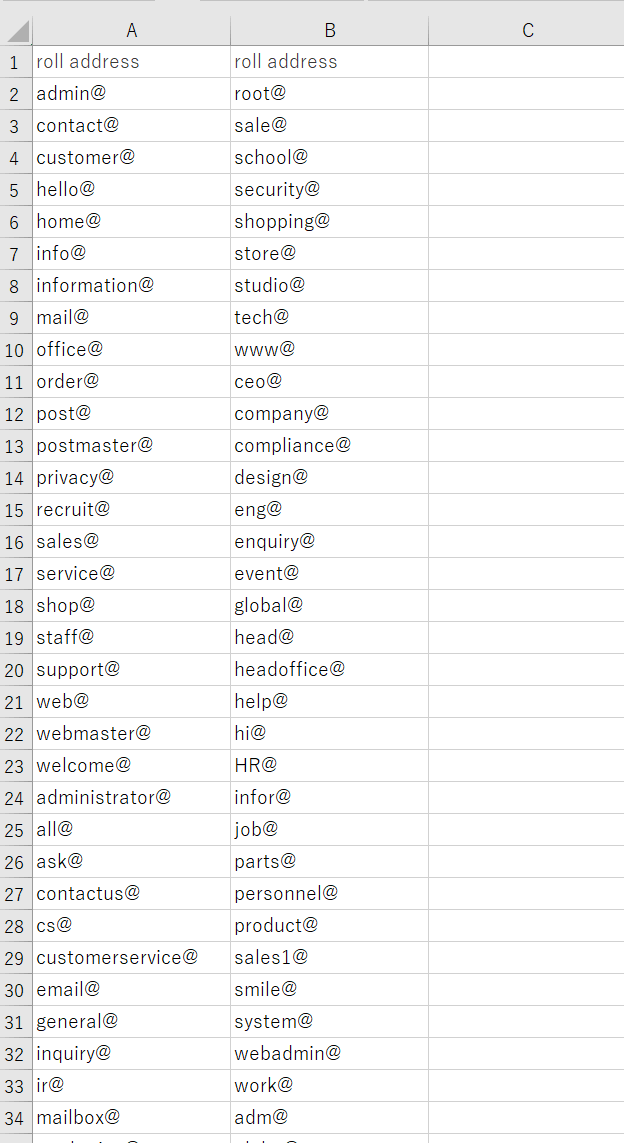
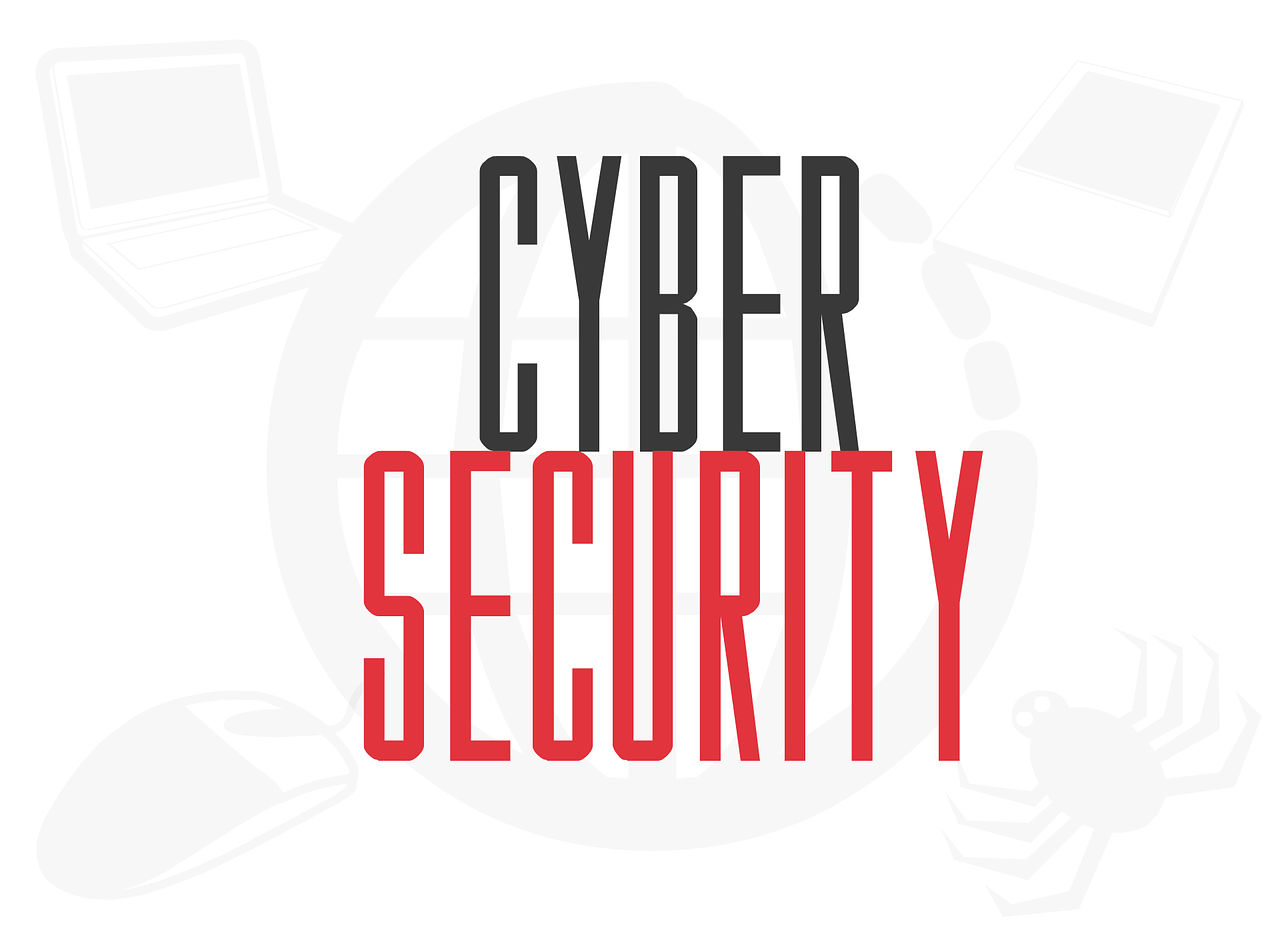

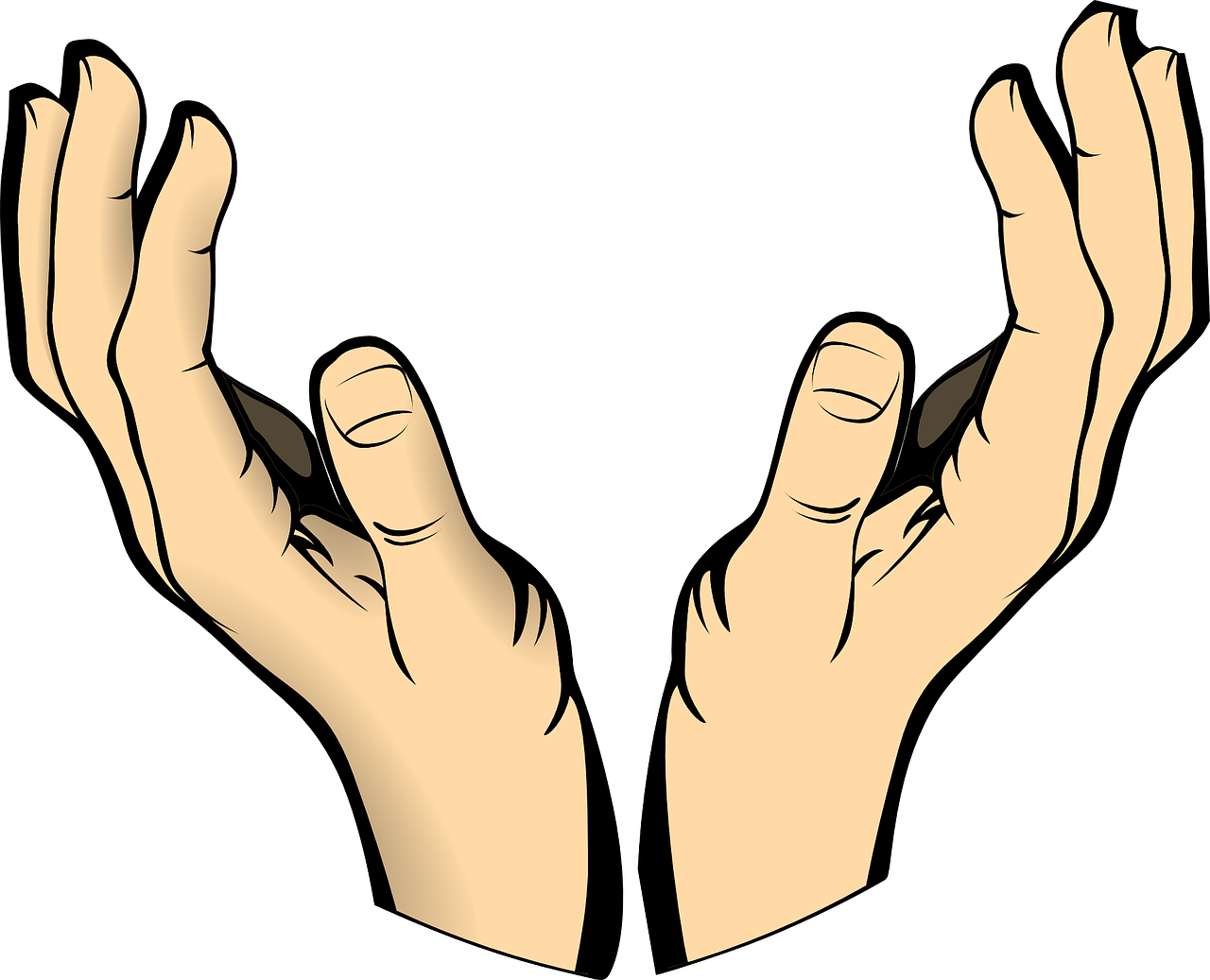




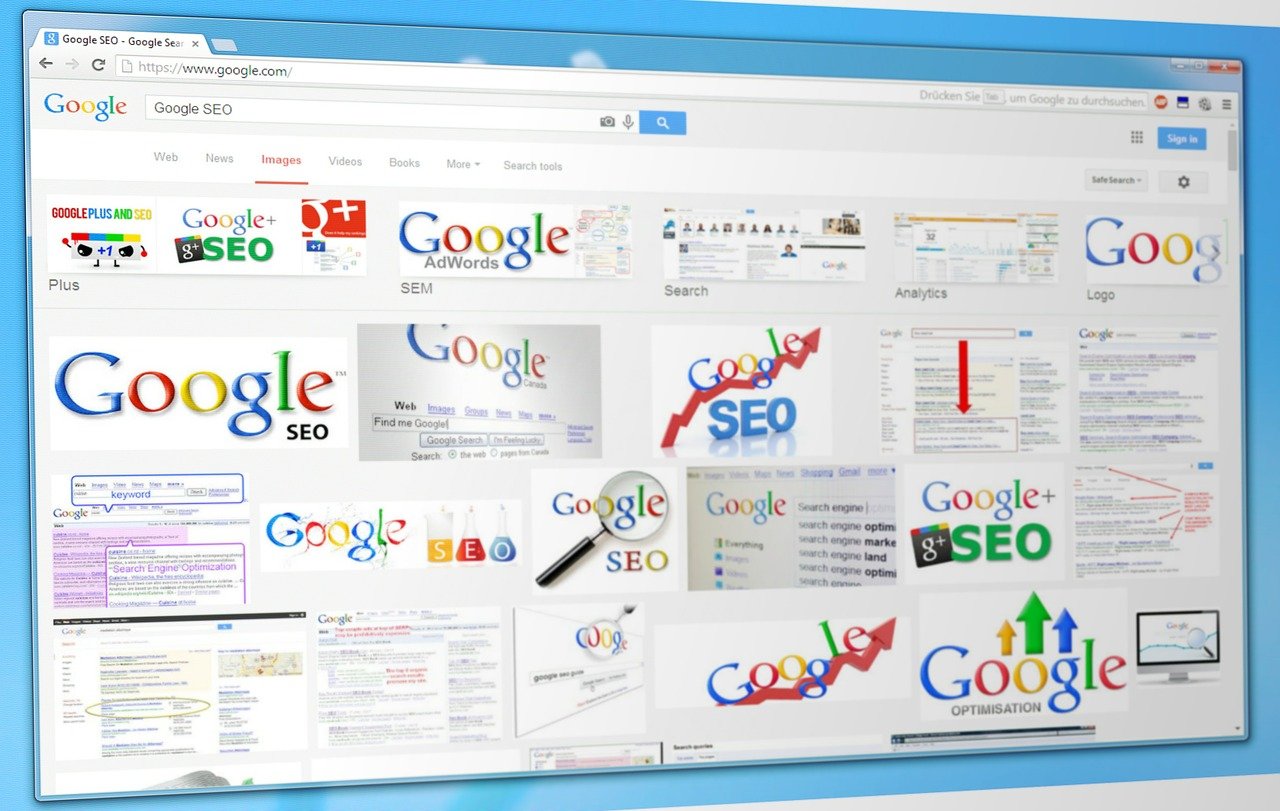
Comment